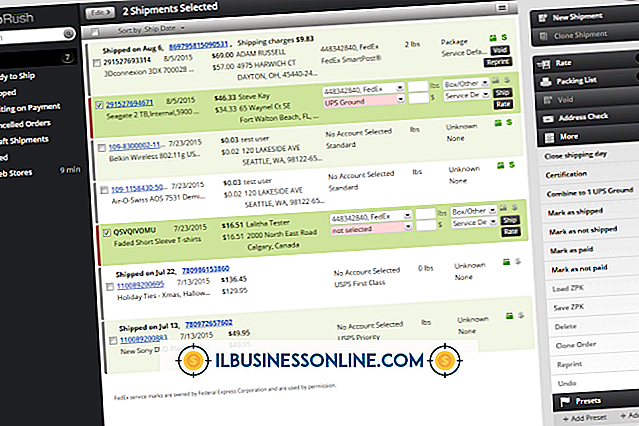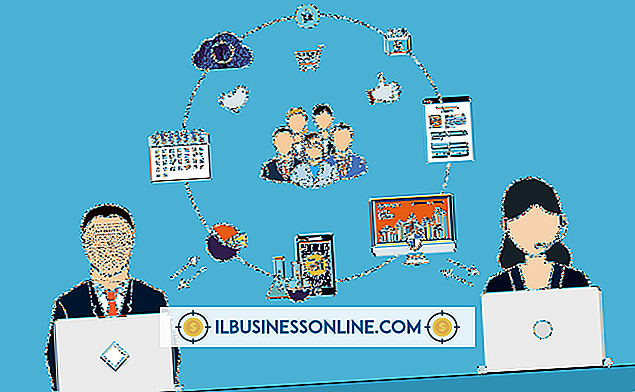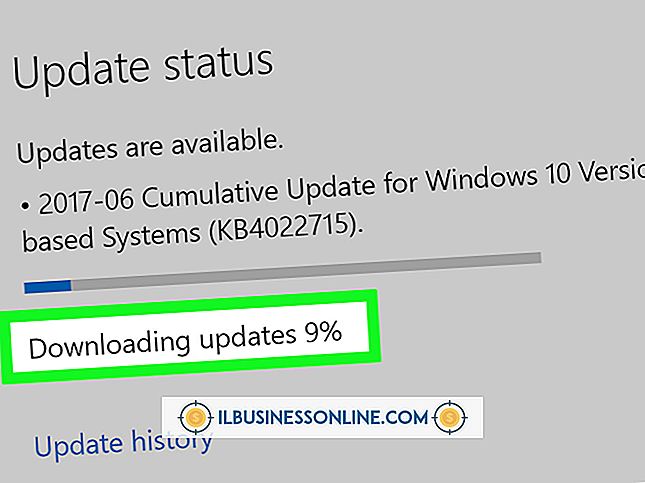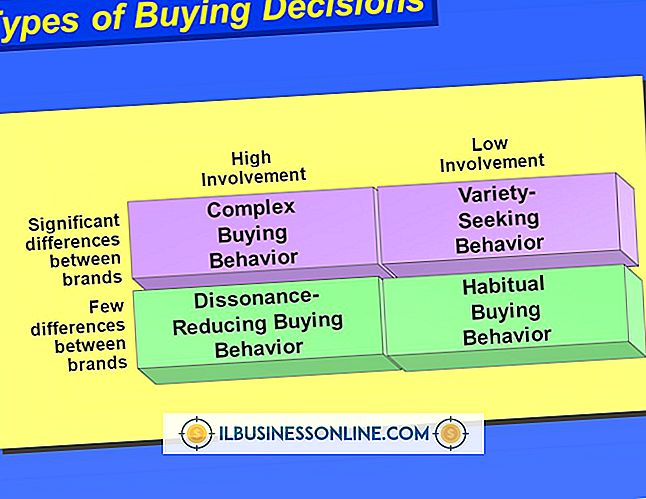विंडोज स्टार्टअप पर रोक देता है

कंपनी के कर्मचारियों के लिए उत्पादकता और कुशलता से काम करने के लिए, पीसी की समस्याओं से जल्द से जल्द निपटा जाना चाहिए। Windows स्टार्टअप प्रक्रिया के साथ समस्याएँ तृतीय-पक्ष अनुप्रयोगों, Windows कोड स्वयं या मालवेयर संक्रमण के बारे में पता लगाई जा सकती हैं, और इनमें से प्रत्येक समस्या का नि: शुल्क संसाधनों और उपकरणों का उपयोग करके निवारण किया जा सकता है। यदि समस्या बनी रहती है, तो आपको ऑपरेटिंग सिस्टम को खरोंच से पुनर्स्थापित करने की आवश्यकता हो सकती है।
स्टार्टअप फ़ोल्डर
यह संभव है कि विंडोज के रूप में एक ही समय में लॉन्च होने वाला प्रोग्राम इसे अस्थायी या स्थायी रूप से लटकाए जाने का कारण बन रहा है। ऐसे कार्यक्रमों की सूची के लिए स्टार्ट मेनू पर स्टार्टअप फ़ोल्डर की जाँच करें। यदि समस्या का समाधान हो जाता है, तो देखने के लिए प्रत्येक को अक्षम करें। यदि आप एक परेशानी वाले कार्यक्रम की पहचान करते हैं, तो एक अद्यतन संस्करण के लिए सॉफ्टवेयर डेवलपर की वेबसाइट की जांच करें जो विंडोज के साथ बेहतर संगतता प्रदान कर सकता है, या वैकल्पिक एप्लिकेशन पर स्विच कर सकता है।
बैकग्राउंड प्रोसेस
उन सभी प्रक्रियाओं और सेवाओं के बारे में नहीं जो एक ही समय में शुरू होती हैं जैसे कि विंडोज स्टार्टअप फ़ोल्डर में स्थित हैं। प्रारंभ बटन पर क्लिक करें, "msconfig" टाइप करें और सिस्टम कॉन्फ़िगरेशन संवाद देखने के लिए Enter दबाएं। पृष्ठभूमि प्रक्रियाओं की सूची देखने के लिए "सेवा" और "स्टार्टअप" टैब खोलें। स्टार्टअप फ़ोल्डर के साथ, आप इन उपकरणों को एक-एक करके देख सकते हैं कि क्या समस्या हल हो गई है। किसी विशेष आइटम पर अधिक जानकारी के लिए निर्माता कॉलम में सूचीबद्ध कंपनी के लिए आधिकारिक वेबसाइट का पता लगाएं।
विंडोज मुद्दे
विंडोज के साथ समस्याएं, या इसकी रजिस्ट्री सेटिंग्स फ़ाइल, ऑपरेटिंग सिस्टम स्टार्टअप प्रक्रिया को भी प्रभावित कर सकती हैं। यह देखने के लिए कि क्या यह समस्या हल करता है, समय में सिस्टम को पहले के बिंदु पर वापस लाने के लिए विंडोज सिस्टम रिस्टोर टूल का उपयोग करें। यदि आप Windows में बिल्कुल नहीं पहुंच सकते, तो पुनर्प्राप्ति विकल्प मेनू तक पहुंचने के लिए Windows लोगो दिखाई देने से पहले बूट के दौरान F8 पर टैप करें। विंडोज के बेसिक वर्जन को छीनने के लिए "सेफ मोड" चुनें, जो आपको सिस्टम रिस्टोर तक पहुंचने में सक्षम कर सकता है। सिस्टम सेटअप के आधार पर, आप उसी "F8" मेनू से "अपने कंप्यूटर की मरम्मत" विकल्प तक पहुंचने में सक्षम हो सकते हैं, जिसमें एक समर्पित स्टार्टअप मरम्मत विकल्प भी शामिल है। एक फ्रीवेयर रजिस्ट्री क्लीनर टूल, जैसे कि ग्लारी रजिस्ट्री रिपेयर, विंडोज से संबंधित विकल्पों को ठीक करने में भी मदद कर सकता है।
मैलवेयर संक्रमण
एक और संभावना यह है कि एक मैलवेयर संक्रमण विंडोज के साथ समस्या पैदा कर रहा है क्योंकि यह लॉन्च होता है। सुनिश्चित करें कि आपके एंटी-वायरस और एंटी-स्पाइवेयर टूल नवीनतम पैच और परिभाषा फ़ाइलों के साथ अपडेट किए गए हैं और समस्याओं के लिए पूरी तरह से सिस्टम स्कैन चलाते हैं। Microsoft सुरक्षा स्कैनर जैसे ऑन-डिमांड स्कैनर सुरक्षा की एक उपयोगी अतिरिक्त परत जोड़ सकते हैं, और विशेष रूप से उपयोगी है यदि प्रश्न में मैलवेयर आपके नियमित एंटी-वायरस प्रोग्राम को सही ढंग से कार्य करने से रोक रहा है। सॉफ़्टवेयर को सुरक्षित मोड में चलाएं यह सुनिश्चित करने के लिए कि यह मैलवेयर खोजने का सबसे अच्छा मौका है।